天空泛白的图片换天空大致分三个过程:首先找到合适的天空素材;然后把天空素材放到天空部分;最后调整整体颜色,修饰细节即可。
原图

最终效果

1、选择一张逆光效果的天空素材图片,并且云层的感觉要附合照片中石质教堂建筑的厚重感。

3、置入照片中,打开天空图层的“图层样式”选择“混合颜色带”中的“下一图层”把左边黑色三角滑块向右移动,使天空图层重叠在照片暗部上面的区域隐藏。
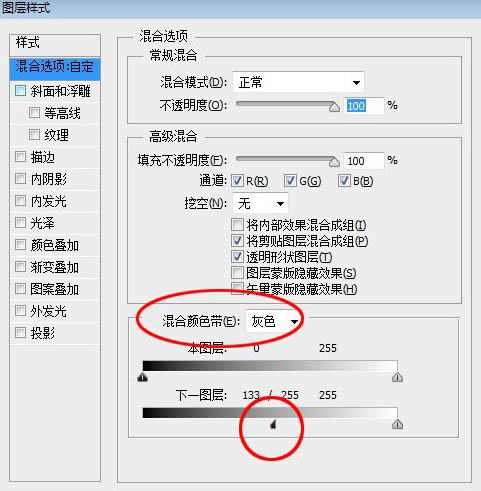

4、因为除了天空区域外,下面建筑和人物的区域也有较亮的高光,所以还需要细致的处理。

5、新建一层黑光图层,给天空素材图片做一个“光晕”效果,让建筑物能受到太阳光线的影响,产生真实感。
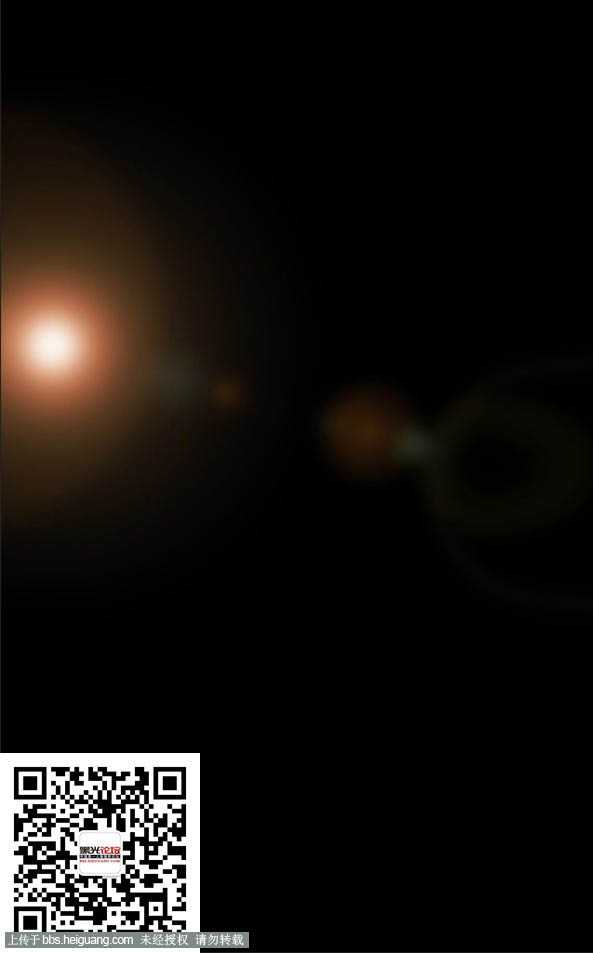

6、然后开始调整色调,利用“可选颜色”工具里的“红色”和“黄色”来增加画面中暖色的色感,在“青色”中提升天空的色彩纯度,接着再打开“曲线”工具,在通道里增加环境色的暖色,再用“色阶”通过“柔光”并降低“不透明度”来增加整体画面的对比度,让照片中的环境更加亮丽,附合阳光笼罩在整个环境的效果。
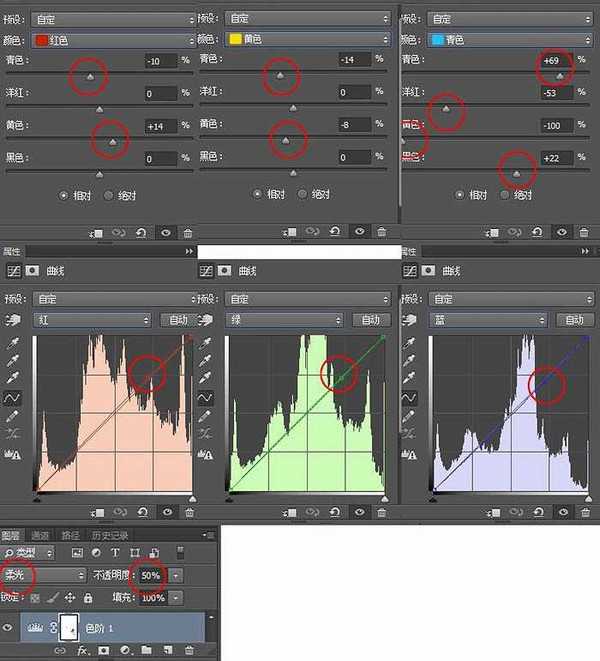

7、这样整体的感觉就基本出来了。最后为了画面更加有纵深感,做四周适当压暗效果。
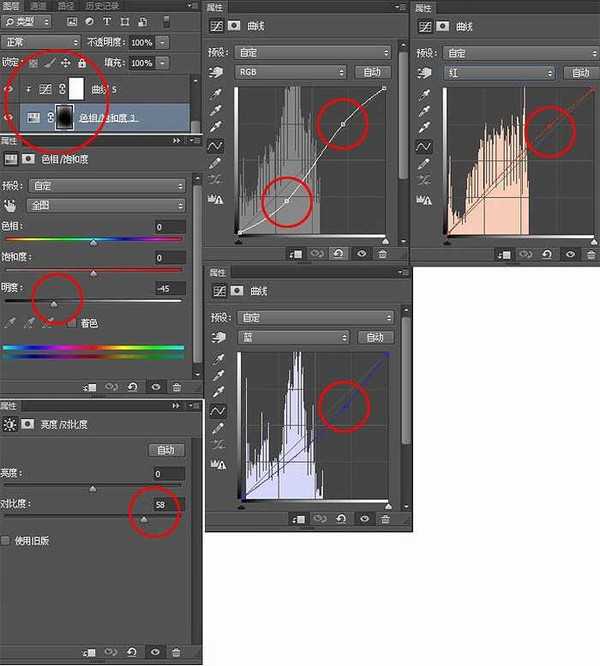

一般会用两个工具配合使用来做压暗效果,这样做出来的效果才会更逼真,更像相机拍摄时通过控光出来的明暗效果。最后给整体再增加一点对比度,让画面的光影明暗更立体。

原图

最终效果

1、选择一张逆光效果的天空素材图片,并且云层的感觉要附合照片中石质教堂建筑的厚重感。

3、置入照片中,打开天空图层的“图层样式”选择“混合颜色带”中的“下一图层”把左边黑色三角滑块向右移动,使天空图层重叠在照片暗部上面的区域隐藏。
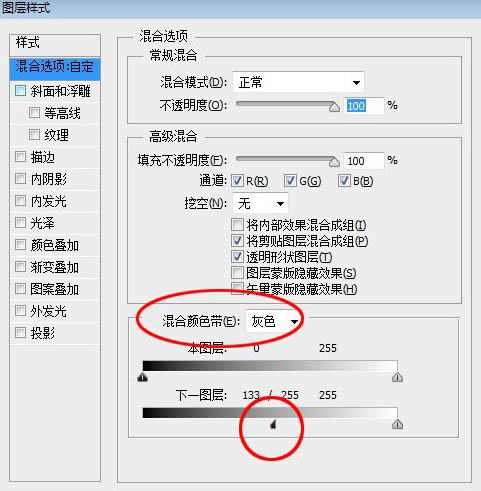

4、因为除了天空区域外,下面建筑和人物的区域也有较亮的高光,所以还需要细致的处理。

5、新建一层黑光图层,给天空素材图片做一个“光晕”效果,让建筑物能受到太阳光线的影响,产生真实感。
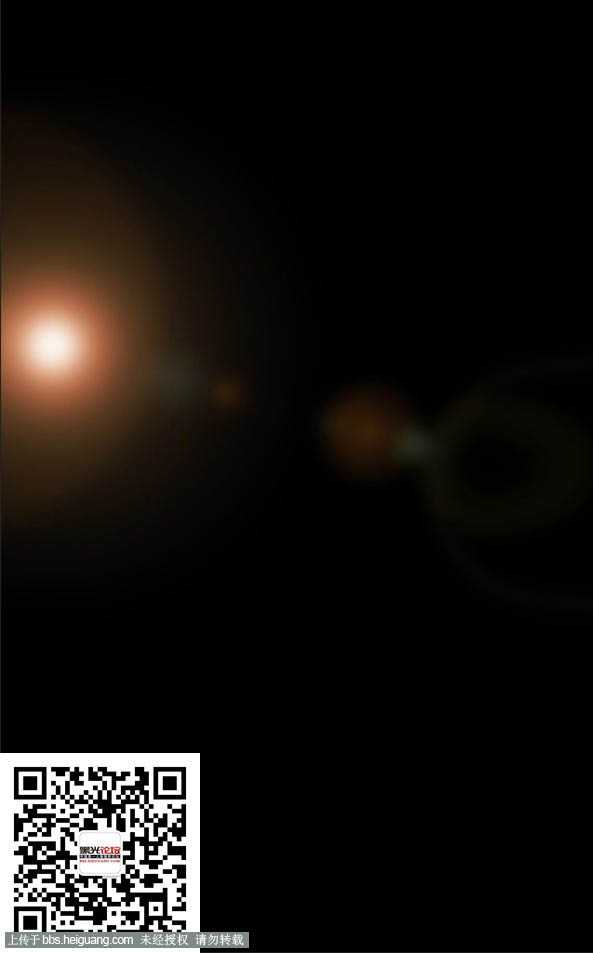

6、然后开始调整色调,利用“可选颜色”工具里的“红色”和“黄色”来增加画面中暖色的色感,在“青色”中提升天空的色彩纯度,接着再打开“曲线”工具,在通道里增加环境色的暖色,再用“色阶”通过“柔光”并降低“不透明度”来增加整体画面的对比度,让照片中的环境更加亮丽,附合阳光笼罩在整个环境的效果。
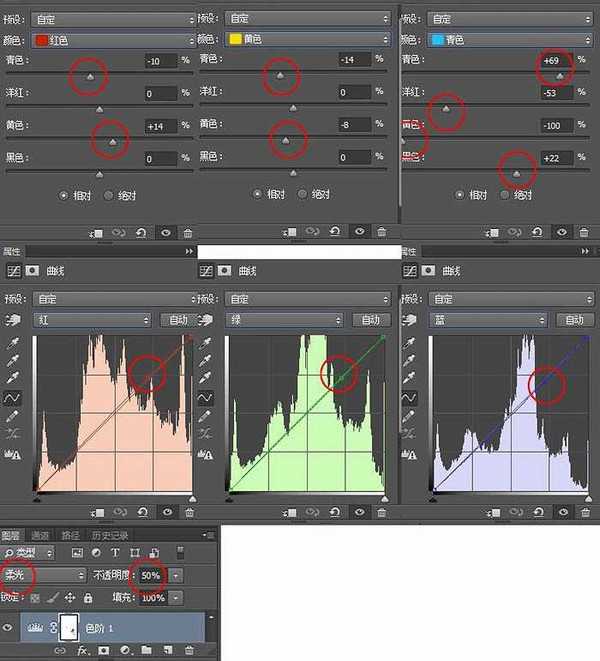

7、这样整体的感觉就基本出来了。最后为了画面更加有纵深感,做四周适当压暗效果。
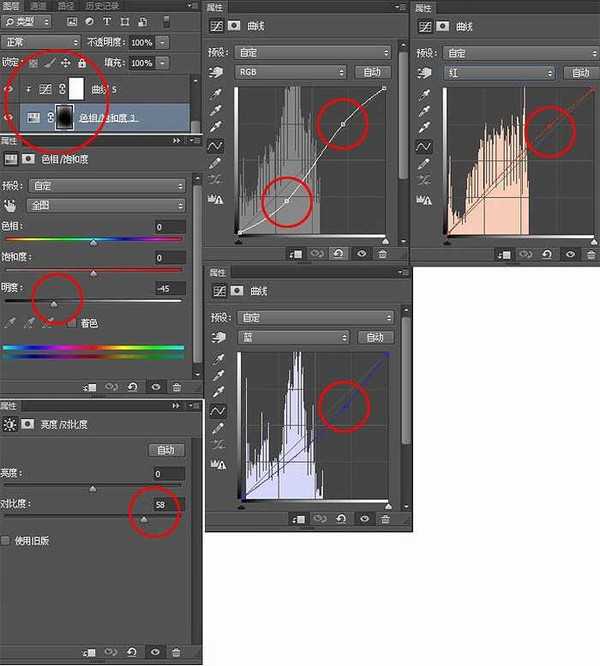

一般会用两个工具配合使用来做压暗效果,这样做出来的效果才会更逼真,更像相机拍摄时通过控光出来的明暗效果。最后给整体再增加一点对比度,让画面的光影明暗更立体。

华山资源网 Design By www.eoogi.com
广告合作:本站广告合作请联系QQ:858582 申请时备注:广告合作(否则不回)
免责声明:本站资源来自互联网收集,仅供用于学习和交流,请遵循相关法律法规,本站一切资源不代表本站立场,如有侵权、后门、不妥请联系本站删除!
免责声明:本站资源来自互联网收集,仅供用于学习和交流,请遵循相关法律法规,本站一切资源不代表本站立场,如有侵权、后门、不妥请联系本站删除!
华山资源网 Design By www.eoogi.com
暂无评论...
更新日志
2024年12月23日
2024年12月23日
- 小骆驼-《草原狼2(蓝光CD)》[原抓WAV+CUE]
- 群星《欢迎来到我身边 电影原声专辑》[320K/MP3][105.02MB]
- 群星《欢迎来到我身边 电影原声专辑》[FLAC/分轨][480.9MB]
- 雷婷《梦里蓝天HQⅡ》 2023头版限量编号低速原抓[WAV+CUE][463M]
- 群星《2024好听新歌42》AI调整音效【WAV分轨】
- 王思雨-《思念陪着鸿雁飞》WAV
- 王思雨《喜马拉雅HQ》头版限量编号[WAV+CUE]
- 李健《无时无刻》[WAV+CUE][590M]
- 陈奕迅《酝酿》[WAV分轨][502M]
- 卓依婷《化蝶》2CD[WAV+CUE][1.1G]
- 群星《吉他王(黑胶CD)》[WAV+CUE]
- 齐秦《穿乐(穿越)》[WAV+CUE]
- 发烧珍品《数位CD音响测试-动向效果(九)》【WAV+CUE】
- 邝美云《邝美云精装歌集》[DSF][1.6G]
- 吕方《爱一回伤一回》[WAV+CUE][454M]
